LSMW(Legacy System Migration Workbench)
: 다른 시스템(레거시 시스템)으로부터 SAP로 단일 또는 주기적으로 데이터 전송을 지원
- PC의 스프레드시트 표 등의 파일에서 레거시 데이터를 가져온다.
- 데이터를 원래(레거시 시스템)형식에서 대상(SAP)형식으로 변환한다.
- SAP의 표준 인터페이스(IDoc 인바운드 처리, 일괄 입력, 직접 입력)를 사용하여 데이터를 가져온다.
활용 업무
- 마스터 데이터 생성/변경
- 트랜잭션 데이터 생성
BDC와 유사하나 프로그램 개발 대신 TCODE: LSMW 화면에서 처리한다.
LSMW를 사용하여 자산 내역을 변경해보자
Test Case: 자산 2000~2009(10건)의 추가 자산 설명 필드(TXA50)에 'TEST'값 채우기
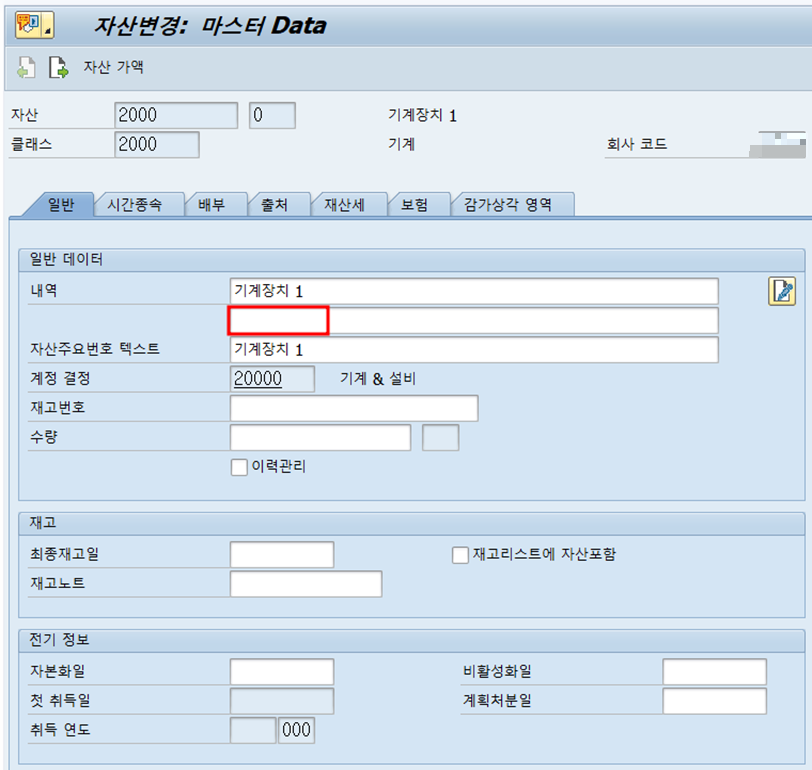

▶ TCODE: LSMW
Project, Subproject, Object 생성

▶ 실행
각 스텝을 순차적으로 진행
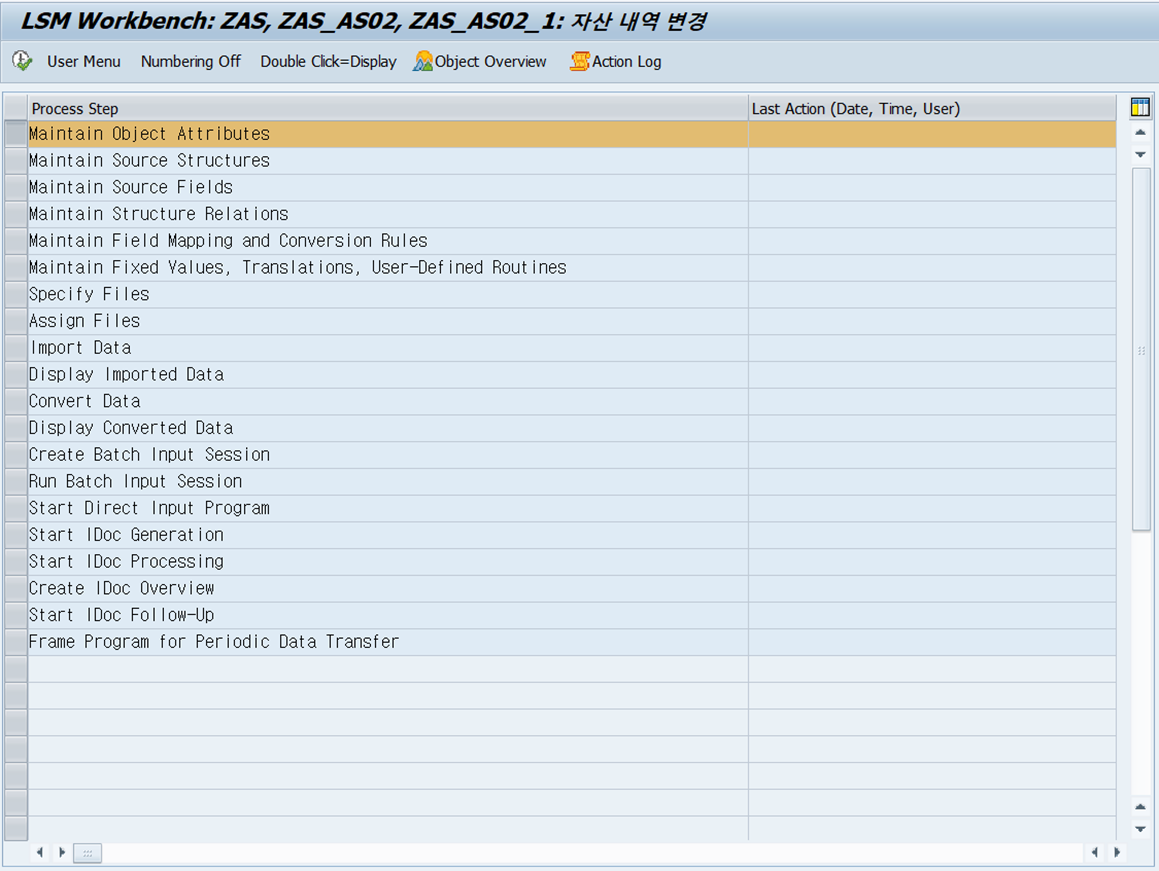
▶ Maintain Object Attributes
1. Batch Input Recording 선택 후 Recordings 아이콘 클릭

2. 레코딩, 내역, 소유자 입력

3. 레코딩할 트랜잭션 코드 입력

▶ AS02 레코딩
1. 자산번호, 회사코드 입력

2. 추가 자산 설명 필드에 'TEST' 입력 후 저장

3. 레코딩을 보고 필요없는 부분은 Delete Screen Field 버튼으로 삭제
4. Default All 버튼 클릭하여 각 필드들의 이름 자동 입력 후 저장

5. 생성한 레코딩 입력 후 저장

▶ Maintain Source Structures
스트럭쳐 생성 후 저장

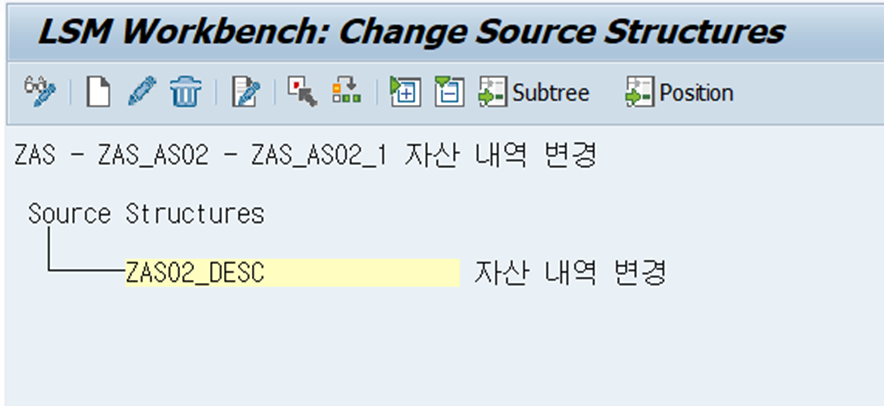
▶ Maintain Source Fields
1. 스트럭쳐 선택 후 Table Maintenance 클릭

2. 레코딩에서 사용될 필드들의 타입과 같은 타입으로 필드 생성
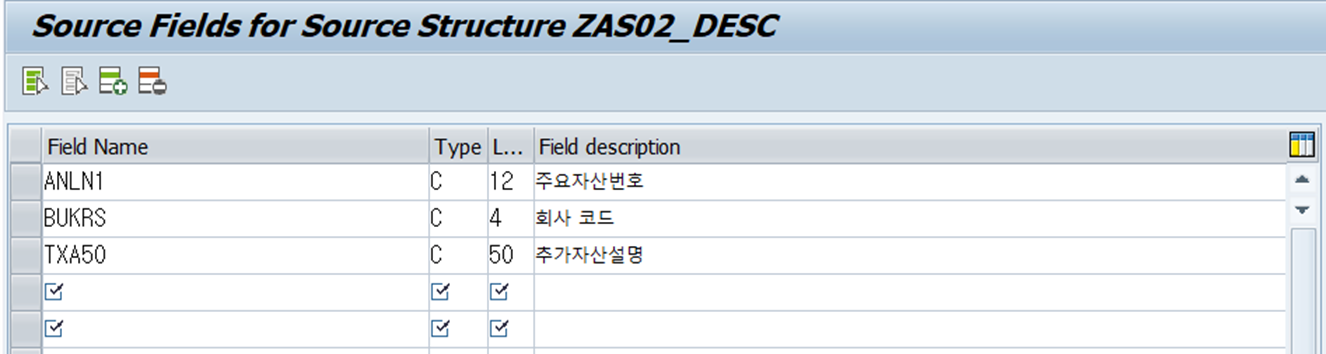
3. 스트럭쳐에 필드 생성 확인 후 저장

▶ Maintain Structure Relations
연결 확인 후 저장

▶ Maintain Field Mapping and Conversion Rules
각 필드에 커서를 두고 Source Field 버튼을 클릭하여 구조체의 필드 매핑


▶ 업로드 파일 설정
1. 엑셀에 스트럭쳐와 동일한 순서로 필드값 입력

2. 다른 이름으로 저장 - 텍스트 (탭으로 분리) (*.txt) 선택하여 저장

3. 텍스트 파일 확인

▶ Specify Files
1. Legacy Data On the PC 클릭 후 생성

2. 파일 경로, 내역 입력
3. 탭으로 분리 선택
4. 파일의 첫 행은 필드명으로 설정되어 있으니 Field Names at Start of File 체크

5. 파일 경로 확인 후 저장

▶ Assign Files
설정 확인 후 저장

▶ Import Data
1. Transaction Number: 몇 번째 라인을 읽어올 지 설정. 미입력 시 전체 Read

2. 10건 Read 결과 확인

▶ Display Imported Data
1. From Line, To Line: 몇 번째 라인을 조회할 지 설정. 미입력 시 전체 조회

2. 텍스트 파일에서 읽은 데이터 확인

▶ Convert Data
1. 컨버전할 범위 설정. 미입력 시 전체 수행

2. 컨버전 결과 확인

▶ Display Converted Data
1. From Line, To Line: 몇 번째 라인을 조회할 지 설정. 미입력 시 전체 조회

2. 컨버전 결과 확인

▶ Create Batch Input Session
실행

Batch Input Session 생성

▶ Run Batch Input Session
1. 생성한 세션 선택 후 프로세스 버튼 클릭

2. 실행 방법 선택

▶ 데이터 검증
1. Batch Session 완료 여부 확인(SM37)

2. 자산 조회 및 테이블 확인


3. 각 스텝별 진행 상황

'SAP > 기타 기능' 카테고리의 다른 글
| [SAP] SE16N 테이블 데이터 수정/삭제 (0) | 2024.07.29 |
|---|